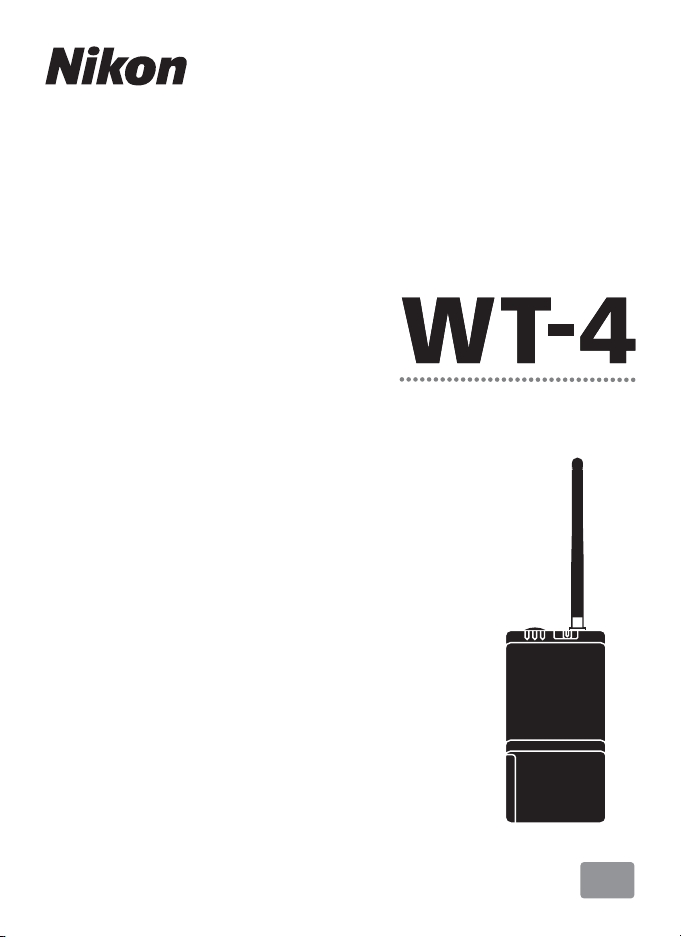
Trådlös sändare
Användarhandbok
Sv
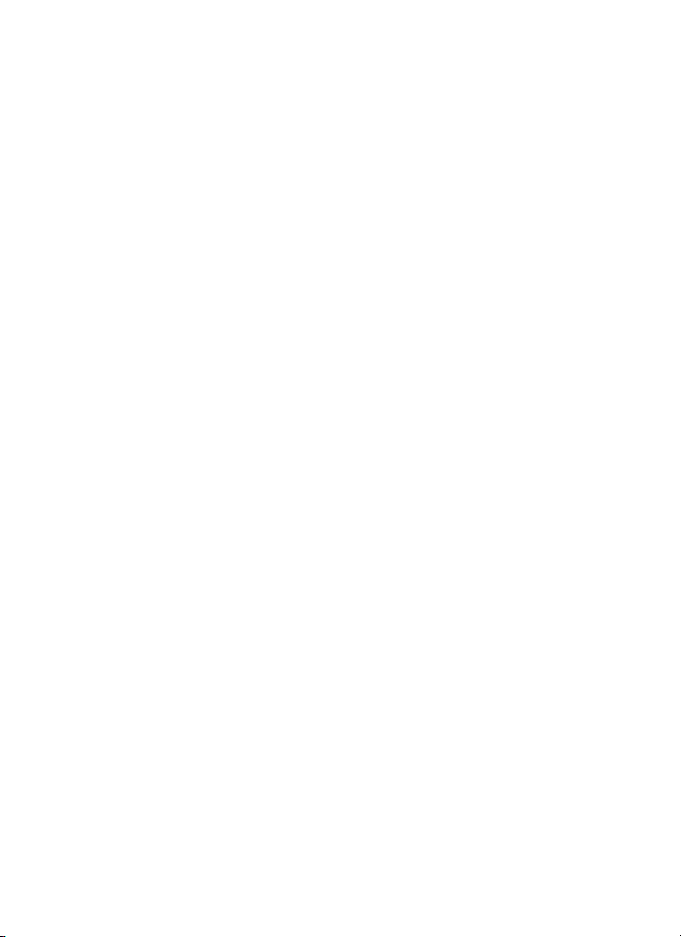
Information om varumärken
Macintosh och Mac OS är varumärken som tillhör Apple Computer, Inc.
Microsoft, Windows och Windows Vista är registrerade varumärken som
tillhör Microsoft Corporation. CompactFlash är ett varumärke som tillhör
SanDisk Corporation. Alla andra varunamn som nämns i denna
användarhandbok eller annan dokumentation som följer med den här
produkten från Nikon är varumärken eller registrerade varumärken som
tillhör respektive innehavare.
Public Source License från Apple
Denna produkt innehåller Apple mDNS-källkod som omfattas av villkoren
i Apple Public Source License på http://developer.apple.com/darwin/.
Portions copyright © 1999-2003 Apple Computer, Inc. All Rights Reserved.
Denna fil innehåller ursprunglig kod och/eller modifieringar av
ursprunglig kod som följer definitionen i Apple Public Source License
Version 2.0 ("Licensen") och omfattas av villkoren i denna). Denna fil får
endast användas i enlighet med villkoren i Licensen. Hämta en kopia av
licensen från http://www.opensource.apple.com/apsl/ och läs den innan
du använder denna fil.
Den ursprungliga koden och all programvara som distribueras i enlighet
med Licensen distribueras "I BEFINTLIGT SKICK", UTAN NÅGRA SLAGS
GARANTIER, UTTRYCKLIGA ELLER UNDERFÖRSTÅDDA. APPLE AVSÄGER
SIG HÄRMED ALLA SÅDANA GARANTIER, INKLUSIVE OCH UTAN
BEGRÄNSNING ALLA GARANTIER AVSEENDE SÄLJBARHET, LÄMPLIGHET
FÖR SÄRSKILDA ÄNDAMÅL, BESITTNINGSRÄTT ELLER FRÅNVARO AV
INTRÅNG I TREDJE PARTS RÄTTIGHETER. Se Licensen för närmare
information om vilka rättigheter och begränsningar som följer av
Licensen.
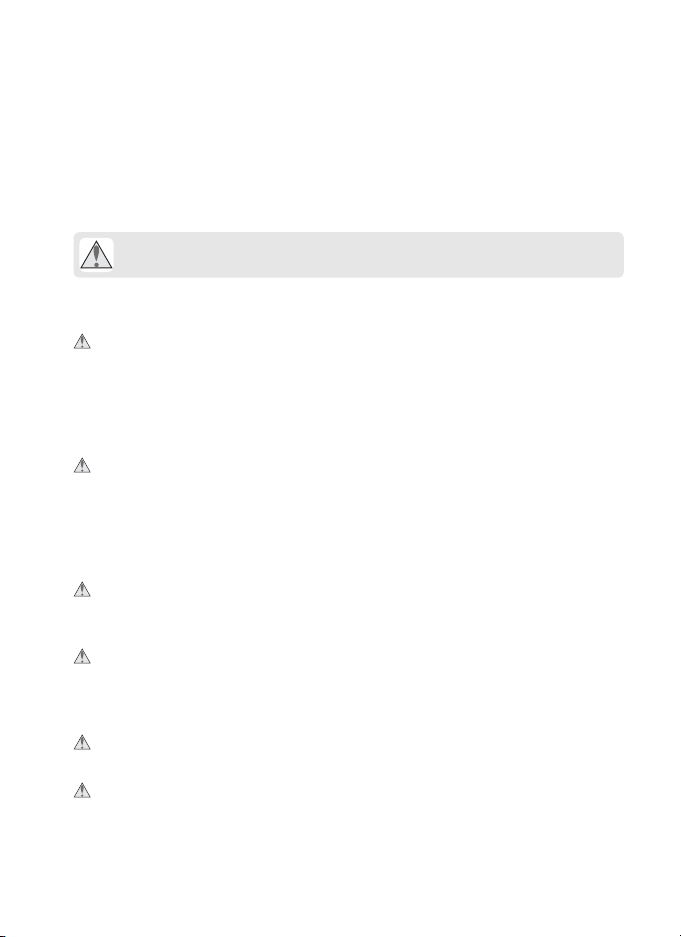
För din säkerhet
Läs följande säkerhetsföreskrifter i sin helhet innan du använder denna
utrustning. På så vis förhindrar du att Nikon-produkten, du själv eller
andra skadas. Förvara dessa säkerhetsföreskrifter så att de är tillgängliga
för alla som använder produkten.
Konsekvenserna av att inte följa föreskrifterna i detta avsnitt markeras av
följande symbol:
Denna ikon markerar varningar som bör läsas innan Nikonprodukten används, för att förebygga skaderisker.
❏ VARNINGAR
Demont era inte pro dukten
Underlåtenhet att följa denna säkerhetsföreskrift kan medföra brand, elchock
eller annan skada. Om produkten öppnas på grund av att den tappas eller
genom någon annan olyckshändelse kopplar du från kamerans
strömförsörjning och tar produkten till en Nikon-servicerepresentant för
undersökning.
Bryt strömmen omedelbart om det uppstår ett fel
Om det kommer rök från utrustningen eller om den luktar konstigt kopplar du
omedelbart bort nätadaptern och avlägsnar batteriet. Gör detta försiktigt så
att du inte bränner dig. Fortsatt användning av utrustningen kan medföra
skador. När du har tagit ut batteriet tar du utrustningen till en Nikonservicerepresentant för undersökning.
Får inte användas vid förekomst av brandfarliga gaser
Underlåtenhet att följa denna säkerhetsföreskrift kan medföra explosion eller
brand.
Förvaras torrt
Produkten får inte sänkas ned i eller utsättas för vatten eller regn.
Underlåtenhet att följa denna säkerhetsföreskrift kan medföra brand eller
elchock.
Får inte hanteras med våta händer
Underlåtenhet att följa denna säkerhetsföreskrift kan medföra elchock.
Förvaras utom räckhåll för barn
Underlåtenhet att följa denna säkerhetsföreskrift kan medföra skada.
För din säkerhet
i
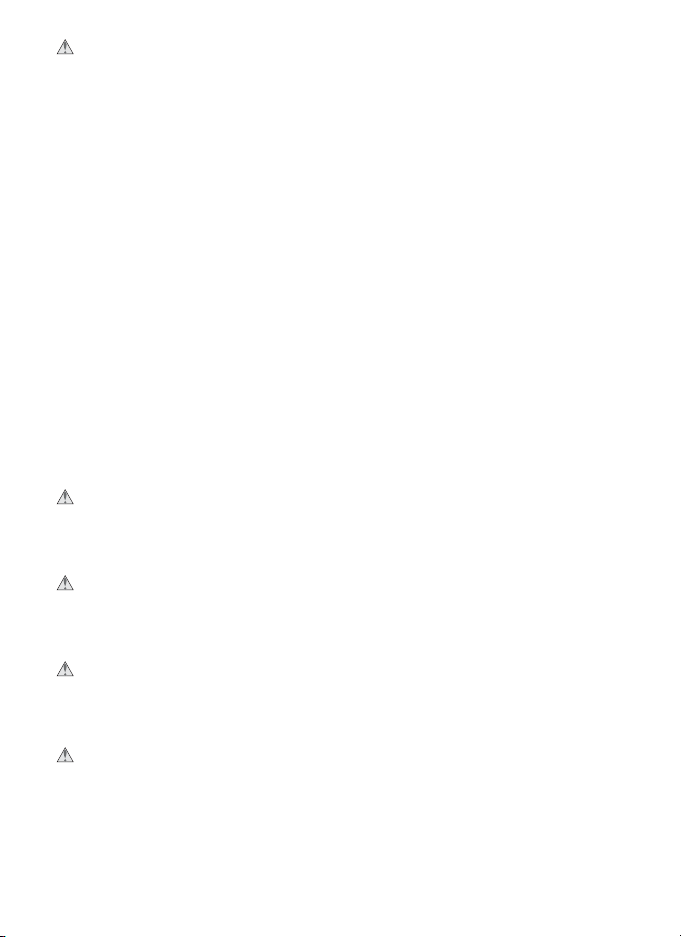
Följ säkerhetsföreskrifterna vid hantering av batterier
Batterier kan läcka eller explodera om de hanteras felaktigt. Följ dessa
säkerhetsföreskrifter vid hantering av batterier för denna produkt:
• Stäng av produkten innan du byter batteriet. Om du använder en nätadapter
För din säkerhet
får den inte vara ansluten till elnätet.
• Använd endast batterier som är godkända för användning i denna
utrustning.
• Försök inte att stoppa in batteriet upp och ner eller bakåtvänt.
• Kortslut inte batteriet och ta inte isär det.
• Utsätt inte batteriet för öppen låga eller hög värme.
• Produkten får inte sänkas ned i eller utsättas för vatten.
• Sätt tillbaka terminalskyddet vid transport av batteriet. Undvik att
transportera eller lagra batteriet tillsammans med metallföremål som
halsband eller hårnålar.
• Batterier kan läcka när de är helt urladdade. Ta därför ut batteriet när det är
urladdat, så undviker du att produkten skadas.
• Sätt på terminalskyddet och förvara batteriet svalt när det inte används.
• Omedelbart efter användning, eller när produkten drivs med batteriet en
längre tid, kan batteriet bli varmt. Stäng av kameran och låt batteriet svalna
innan du tar ur batteriet.
• Sluta genast att använda batteriet om det förändras (till exempel missfärgas
eller deformeras).
Får inte utsättas för höga temperaturer
Lämna inte enheten i ett stängt fordon i solen eller på andra platser med
mycket hög temperatur. Underlåtenhet att följa denna säkerhetsföreskrift kan
medföra brand eller skador på höljet eller inre delar.
Var försiktig vid användning av an tenn
Vid användning av antenn, var försiktig så att inte antennspetsen kommer in i
ögat av misstag. Underlåtenhet att följa denna säkerhetsföreskrift kan
medföra blindhet eller andra ögonskador.
CD-ROM
Cd-rom-skivorna som innehåller programvara och bruksanvisningar ska inte
spelas i ljudanläggningar. Om man spelar cd-rom i en cd-spelare avsedd för
musik kan man skada hörseln eller utrustningen.
Följ alla instruktioner från sjukvårds- och flygbolagspersonal
Denna enhet avger radiofrekvent strålning som kan störa medicinsk
utrustning och navigeringsutrustning. Använd inte enheten på sjukhus eller
flygplan utan tillåtelse från sjukvårds- eller flygbolagspersonal.
ii

Anmärkningar
• Ingen del av de handböcker som medföljer denna produkt får mångfaldigas,
överföras, transkriberas, lagras i ett lagringssystem eller översättas till något
språk på något sätt utan föregående skriftlig tillåtelse från Nikon.
• Nikon förbehåller sig rätten att ändra specifikationerna för den hård- och
mjukvara som beskrivs i dessa handböcker när som helst och utan
föregående meddelande.
• Nikon ansvarar inte för några skador som kan uppstå genom användning av
denna produkt.
• Vi har gjort allt för att säkerställa att informationen i dessa handböcker är
korrekt och fullständig. Vi är tacksamma om ni uppmärksammar Nikonrepresentanten i ert område på eventuella fel och utelämnanden (adress
tillhandahålls separat).
Denna produkt, som innehåller krypteringsmjukvara som har utvecklats i USA,
lyder under United States Export Administration Regulations och får inte
exporteras eller vidareexporteras till något land som omfattas av USA:s
varuembargo. Från och med augusti 2007 råder handelsförbud med följande
länder: Kuba, Iran, Nordkorea, Sudan och Syrien.
Meddelande till kunder i Europa
Härmed förklarar Nikon att denna Trådlös LAN-modul (SX-10WAG)
överensstämmer med erforderliga krav och andra relevanta villkor i Direktiv
1999/5/EC.
❏ Meddelande till kunder i Frankrike
Användning utomhus av trådlösa sändare/moottagare är förbjudet i Frankrike.
❏ Symbol för källsortering i europeiska länder
Det följande gäller enbart användare i europeiska länder:
Denna symbol indikerar att denna produkt ska lämnas in separat.
• För denna produkt gäller källsortering vid därför avsett
inlämningsställe. Kasta den inte i hushållssoporna.
• För ytterligare information, kontakta återförsäljaren eller de lokala
myndigheter som är ansvariga för sophanteringen.
Anmärkningar
iii
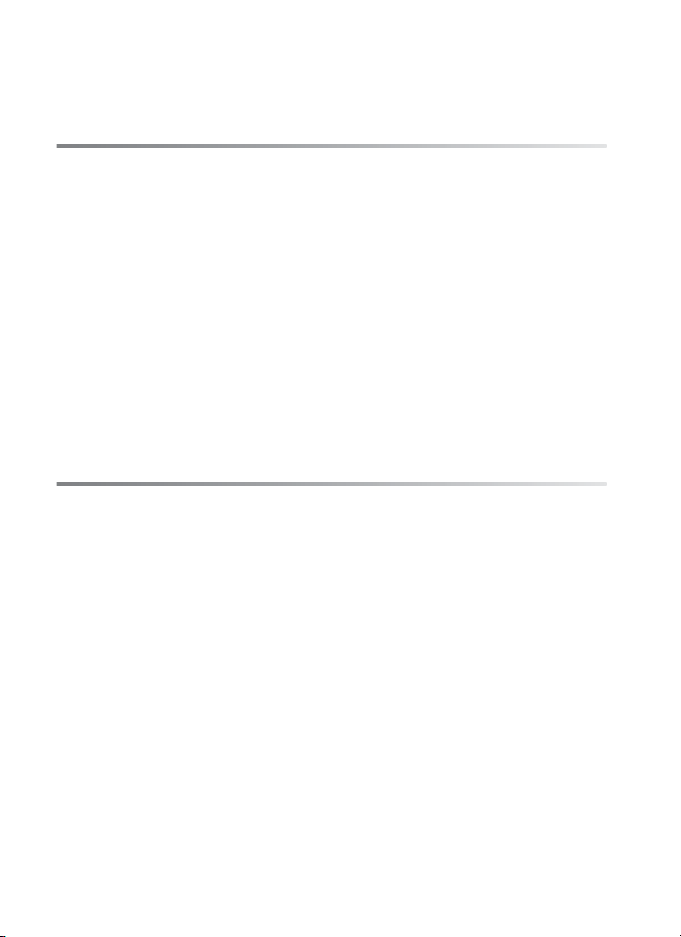
Innehåll
För din säkerhet............................................................................................................. i
Anmärkningar...............................................................................................................iii
Inledning .............................................................................1
WT-4:s delar.................................................................................................................... 2
Lägen som stöds ...........................................................................................................4
Arbetsföljd.......................................................................................................................6
Förbereda kameran......................................................................................................7
Förbereda WT-4.............................................................................................................8
Installering av programvara................................................................................... 10
Konfigurering av nätverket .....................................................................................16
Windows Vista/Skapa ett Ad hoc-nätverk......................................................................17
Windows Vista/Anslutning till ett infrastrukturnätverk..........................................21
Windows XP/Skapa ett Ad hoc-nätverk..........................................................................26
Windows XP/Anslutning till ett infrastrukturnätverk ..............................................32
Macintosh/Skapa ett Ad hoc-nätverk...............................................................................38
Macintosh/Anslutning till ett infrastrukturnätverk ...................................................42
Använda WT-4 med en dator.......................................... 47
Kopiera nätverksprofiler till kameran ................................................................. 48
Ad hoc-nätverk ...............................................................................................................................48
Infrastrukturnätverk......................................................................................................................59
Överföra bilder till en värddator............................................................................70
Ansluta WT-4....................................................................................................................................70
Överföra bilder ................................................................................................................................74
Val av miniatyrbild......................................................................................................79
Ansluta WT-4................................................................................................................................... 81
Överföra bilder ................................................................................................................................85
PC-läge............................................................................................................................90
Ansluta till datorn..........................................................................................................................90
Styra kameran..................................................................................................................................94
Utskriftsläge................................................................................................................. 97
Konfigurera skrivaren ..................................................................................................................97
Skriva ut bilder..............................................................................................................................102
iv
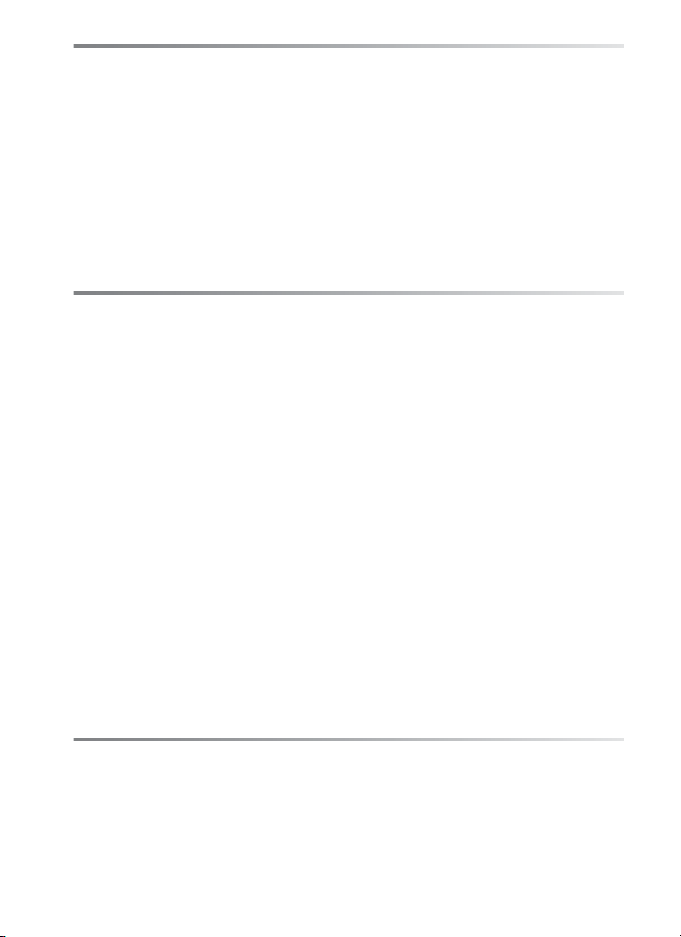
Använda WT-4 med FTP ................................................ 107
Skapa en ftp-server..................................................................................................108
Windows Vista.............................................................................................................................. 108
Windows XP.................................................................................................................................. 114
Macintosh....................................................................................................................................... 117
Kopiera nätverksprofiler till kameran................................................................119
Ad Hoc-nätverk ........................................................................................................................... 119
Infrastrukturnätverk .................................................................................................................. 129
Anslut till ftp-servern ..............................................................................................140
Överföra bilder..........................................................................................................145
Menyguide ..................................................................... 151
Läge...............................................................................................................................152
Välj profil.......................................................................................................................................... 152
FTP-registrering (endast för anslutning till ftp-servrar)....................................... 153
Redigera ftp-profiler................................................................................................................. 153
Överföringsinställningar (Endast Överföringsläge).....................................169
Autosänd......................................................................................................................................... 169
Radera efter sändning?........................................................................................................... 169
Sänd fil som................................................................................................................................... 170
Sänd mapp..................................................................................................................................... 170
Avmarkera alla? ........................................................................................................................... 170
Utskrift (Endast Utskriftsläge) ..............................................................................171
Enhetsinfo...................................................................................................................172
Batteriinformation..................................................................................................................... 172
MAC-adress................................................................................................................................... 172
Firmwareversion........................................................................................................................ 172
Enhetsinställningar..................................................................................................173
Automatisk avstängning ....................................................................................................... 173
Formatera sändarens minne............................................................................................... 173
Bilagor ............................................................................ 175
Skapa ftp-profiler med hjälp av kameramenyerna ......................................175
Felsökning...................................................................................................................178
Ordlista.........................................................................................................................180
Specifikationer...........................................................................................................183
Index .............................................................................................................................185
v
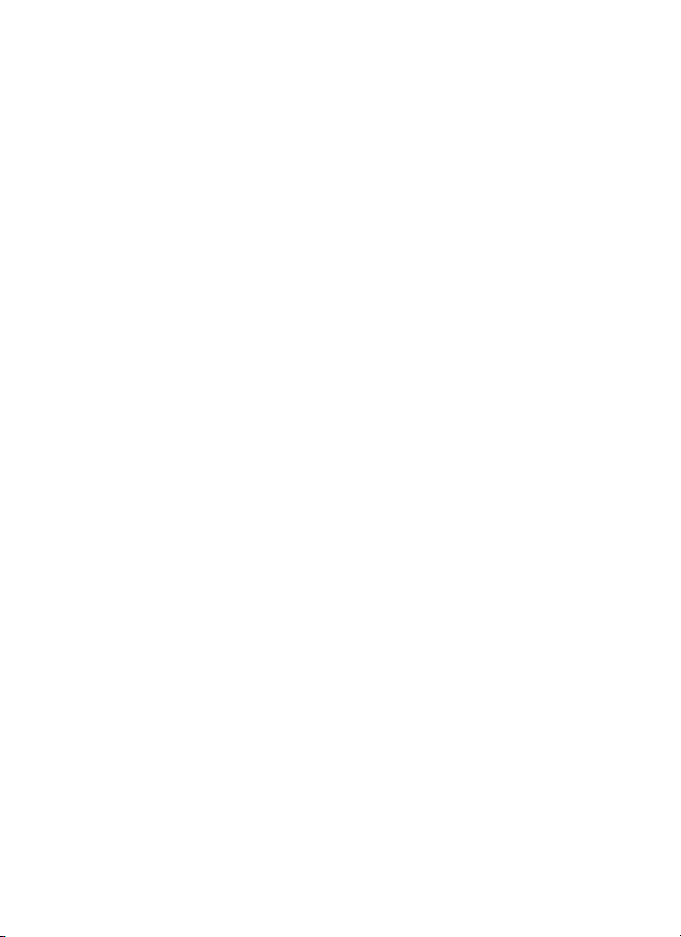
A Bakgrundskunskap
Den här handboken förutsätter grundläggande kunskaper om ftp-servrar
och lokala nätverk (LAN). För mer information om installation,
konfigurering och användning av enheter i ett nätverk, kontakta
tillverkaren eller nätverksadministratören.
A Illustrationer
Kameran som visas i handboken är en Nikon D3. Om inget annat anges
ska du spara alla meddelanden som gäller programvaror och
operativsystem. Displayerna är från Windows Vista Ultimate eller Mac OS
X. Deras faktiska utseende och innehåll kan variera med det
operativsystem som används. Se dokumentationen som medföljde
datorn eller operativsystemet för information om grundläggande
datoranvändning.
A Livslångt lärande
Som en del av Nikons åtagande "Livslångt lärande" i fråga om
produktsupport och utbildning kommer informationen att uppdateras
löpande på följande webbplatser:
• För användare i USA.: http://www.nikonusa.com/
• För användare i Europa och Afrika: http://www.europe-nikon.com/support/
• För användare i Asien, Oceanien och Mellanöstern: http://www.nikon-asia.com/
Besök dessa sidor för att få den senaste informationen om produkter, tips,
svar på vanliga frågor (FAQ) samt allmänna råd om digitalfotografering.
Ytterligare information kan du få av Nikon-representanten i ditt område.
Se URL-adressen nedan för kontaktinformation:
http://imaging.nikon.com/
vi
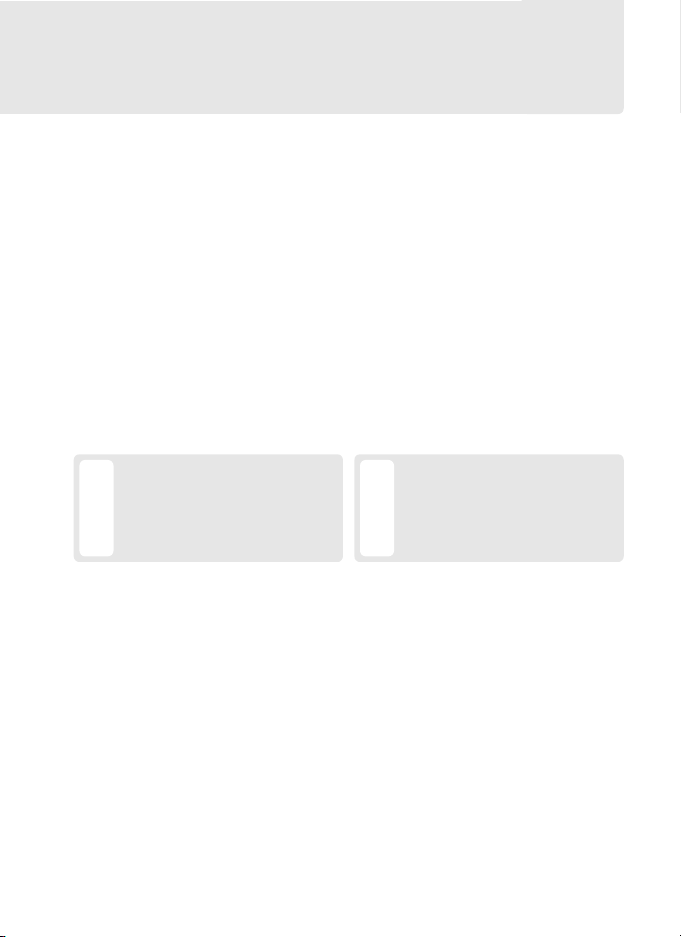
Inledning
Tack för att du köpt en WT-4 trådlös sändare avsedd för Nikonkompatibla kameror. WT-4 är endast avsedd att användas i det
land du har köpt den i; det är inte säkert att det är tillåtet att
använda den i andra rättskipningsområden. Användare som är
osäkra på inköpsland ombeds att kontakta en Nikon-auktoriserad
servicerepresentant för mer information. Läs igenom den här
handboken noggrant och förvara den så att alla som använder
produkten kan läsa den.
Den viktigaste skillnaden mellan WT-4 och WT-4A/B/C/D/E är
antalet kanaler som stöds (s. 54, 123, 155, 183); om inget annat
anges gäller alla referenser för WT-4 även WT-4A/B/C/D/E.
Följande symboler och konventioner används i hela denna
handbok:
Denna ikon markerar
varningar som bör läsas
innan Nikon-produkten
D
används, för att undvika
skador på produkten.
Denna ikon markerar
information som bör läsas
A
innan enheten används.
Inledning 1
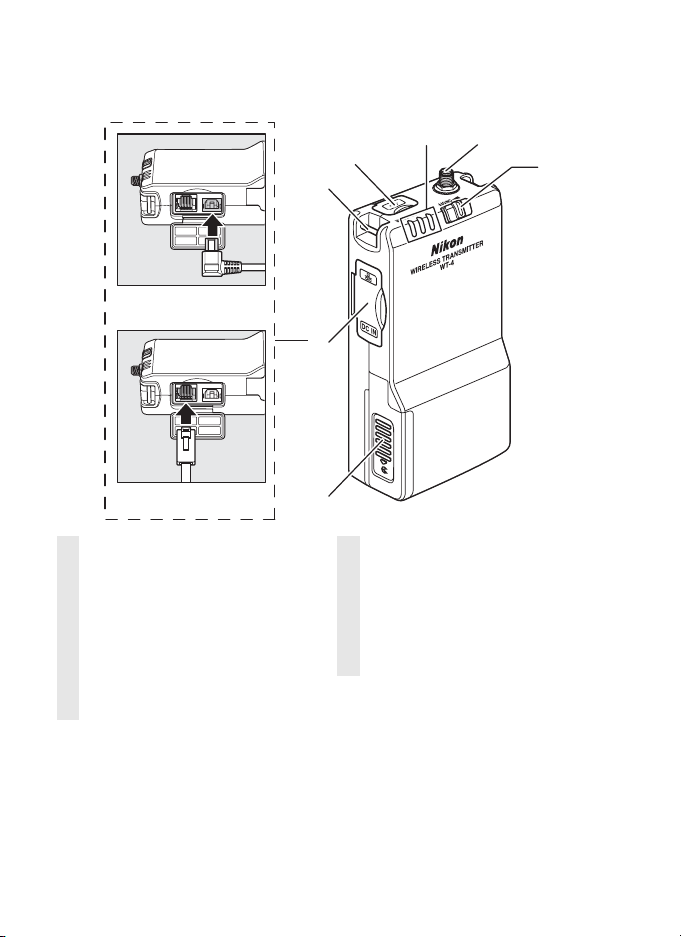
WT-4:s delar
WT-4:s delar
9
10
1 Strömbrytare
...........................71, 82, 91, 103, 141
2 Antennanslutning ......................... 8
3 Statusindikeringar.................. 3, 77
POWER (STRÖM) (grön/gul),
LINK (LÄNK) (grön),
ERROR (FEL) (orange)
4 Skydd för USB-anslutning
...........................70, 81, 90, 102, 140
4, 5
23
6
7
8
5 USB-anslutning
.......................... 70, 81, 90, 102, 140
6 Ögla för rem
7 Kontaktlock
8 Batterifackets lock..........................8
9 DC-ingång
10 Ethernet-kontakt
1
D Antenn
Använd alltid den medföljande antennen med WT-4. Att använda andra
antenner med denna sändare är förbjudet enligt lag.
2
Inledning
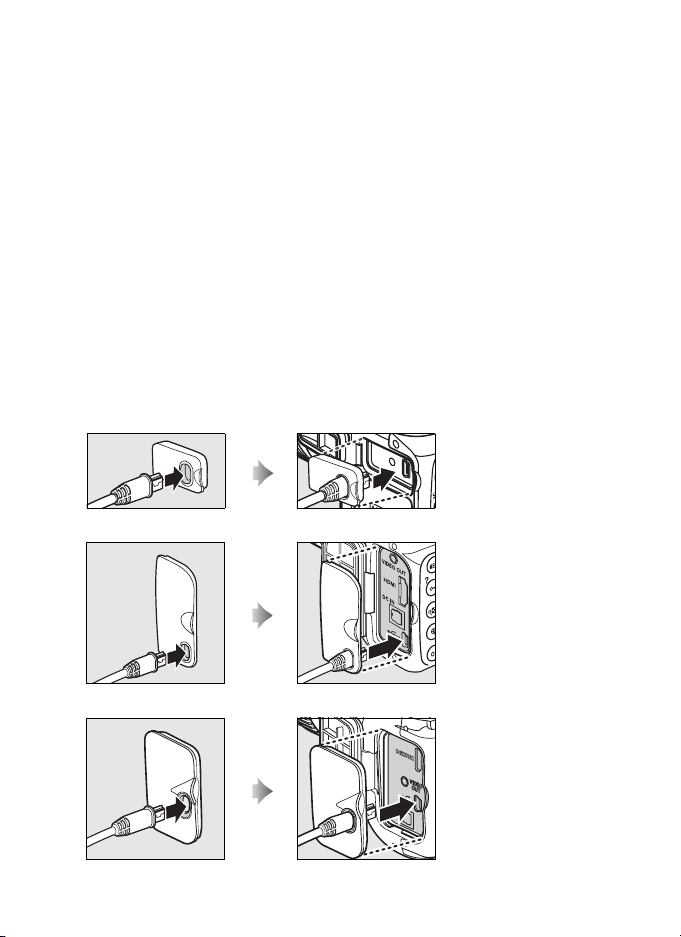
A POWER-indikator
När WT-4 är påslagen så lyser
är fulladdat eller att en nätadapter är ansluten. När batteristyrkan kommer
under 10 % blinkar den grönt för att varna för att batteriet måste laddas. När
WT-4 stängs av lyser
POWER
-indikatorn grön för att indikera att batteriet
POWER
-indikatorn svagt gult under tiden den stänger av sig.
A Medföljande tillbehör
Följande tillbehör levereras med WT-4 (batterier såsom EN-EL3e och
batteriladdare såsom MH-18a medföljer ej):
❏ Användarhandbok
(denna handbok)
❏ Garanti
❏ Programvaru-CD
❏ Antenn
❏ Fodral
❏ Rem
❏ USB-kabel
❏ USB-kabelclip för D3-serien
❏ USB-kabelclip för D300-serien
❏ USB-kabelclip för D700
A USB-kabelclips för D3-serien-, D300-serien- och D700-kameror
USB-kabelclipsen förhindrar oavsiktliga bortkopplingar. Anslut som det
visas här nedan.
USB-kabelclip för D3-serien
WT-4:s delar
USB-kabelclip för D300-serien
USB-kabelclip för D700
Inledning
3
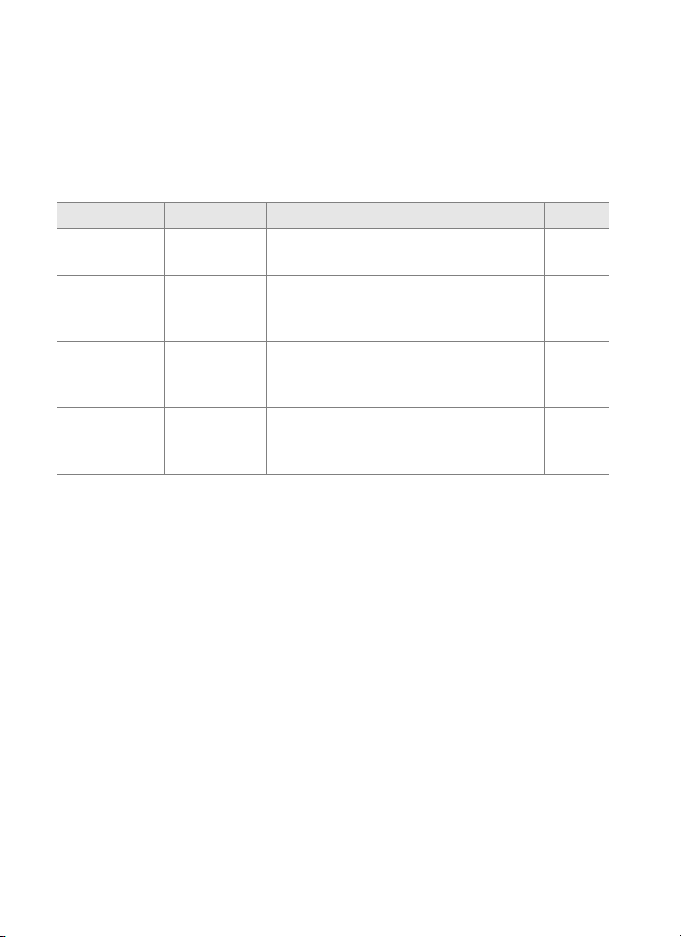
Lägen som stöds
WT-4 används för att ansluta kameran till trådlösa nätverk och
Lägen som stöds
Ethernet-nätverk. Fotografier i kameran kan sedan förgranskas i
datorn eller sändas till en ftp-server eller skrivare och kameran kan
fjärrstyras från en dator. WT-4 stöder följande lägen:
Läge Värd Beskrivning Se
Överföringsläge
Val av
miniatyrbild
PC-läge Dator
Utskriftsläge Dator
Dator eller
ftp-server
Dator
Innan data kan överföras över ett trådlöst nätverk eller Ethernetnätverk måste kameran förses med en nätverksprofil som
innehåller information om värddatorn eller ftp-servern.
Överför nya eller befintliga
fotografier till värden.
Förhandsgranska bilderna i
internminnet på datorskärmen
innan du laddar upp dem.
Styr kameran från en dator genom
att använda tillvalet Camera Control
Pro 2 programvara.
Skriv ut JPEG-fotografier på en
skrivare som är ansluten till en
nätverksdator.
s. 70
s. 79
s. 90
s. 97
4
Inledning

A FTP-servern
Servrar kan konfigureras med standard ftp-tjänster som följer med de
operativsystem som stöds, såsom IIS (Internet Information Services).
Anslutning till datorer på andra nätverk via en router, Internet ftpanslutningar och ftp-servrar som körs på programvara från tredje part
stöds inte.
A Ethernet-anslutning
Kameran kan inte ansluta till ett trådlöst LAN när en Ethernet-kabel är
ansluten. Stäng av WT-4 och kopplar ur Ethernet-kabeln innan du ansluter
till ett trådlöst LAN.
Inga justeringar av de trådlösa LAN-inställningarna behövs när kameran
ansluts till ett LAN med en Ethernet-kabel.
A Routers
Anslutning till datorer i andra nätverk via en router stöds inte.
A Brandväggsinställningar
WT-4 använder TCP-portarna 20 och 21 för ftp och TCP-port 15740 och
UDP-port 5353 vid anslutning till en dator. Datorns brandväggar måste
vara konfigurerade för att tillåta åtkomst till dessa portar, annars kan
datorn eventuellt inte nå WT-4.
A MAC-adressfiltering
Om nätverket använder MAC-adressfiltering, måste filtret ha medföljt
WT-4:s MAC-adress. Anslut WT-4 till kameran och välj [Enhetsinfo] > [MACadress] (s. 172) i kamerans inställningsmeny och observera de trådlösa
och Ethernet MAC-adresserna.
Lägen som stöds
Inledning
5

Arbetsföljd
När WT-4 används för första gången, följ stegen nedan för att ställa
Arbetsföljd
in WT-4, installera den programvara som behövs, skapa det
trådlösa nätverket och överföra bilderna till datorn.
1 Ställ in WT-4 och installera programvara (s. 7–15).
1-1 Förbereda kameran
1-2 Förbereda WT-4
1-3 Installering av programvara
2 Konfigurering av nätverket (s. 16–46).
• Se s. 17–25 för information om Windows Vista.
• Se s. 26–37 för information om Windows XP.
• Se s. 38–46 för information om Mac OS X.
3Överföra bilder.
Överföra bilder till en värddator/Val av miniatyrbild/PC-läge/Utskriftsläge
(s. 47–106).
3-1 Kopiera nätverksprofiler till kameran
3-2 Ansluta WT-4
3-3 Överföra bilder
Använda WT-4 för FTP ( s. 107–149).
3-1 Skapa en ftp-server
3-2 Kopiera nätverksprofiler till kameran
3-3 Anslut till ftp-servern
3-4 Överföra bilder
6
Inledning
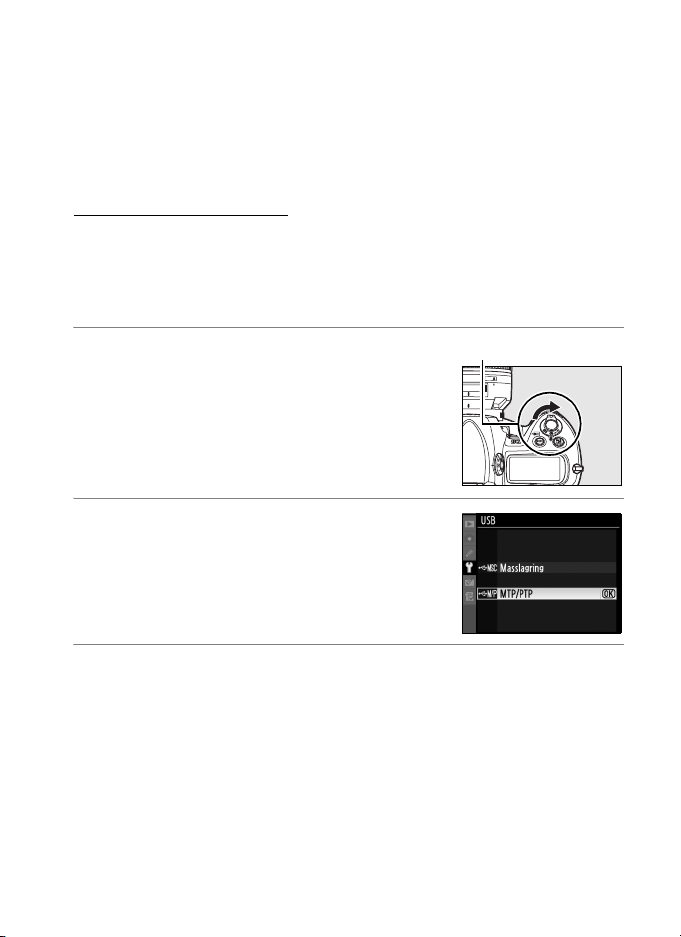
Förbereda kameran
Innan WT-4 används, ställ in kamerans [USB]-alternativ på [MTP/
PTP], sätt in ett batteri i WT-4 och installera WT-4 Setup Utility och
Thumbnail Selector på värddatorn.
Välj "MTP/PTP"
Innan WT-4 ansluts, ställ in kamerans [USB]-alternativ till [MTP/
PTP] enligt instruktionen nedan. Kontrollera att kamerans batteri
är fulladdat eller att nätadaptern (tillval) är ansluten. Se kamerans
användarhandbok för mer information.
1 Sätt på kameran.
Strömbrytare
2 Välj [USB] i kamerans inställningsmeny
och välj [MTP/PTP]. Mer information
finns i kamerans handbok.
3 Stäng av kameran.
Förbereda kameran
Inledning
7
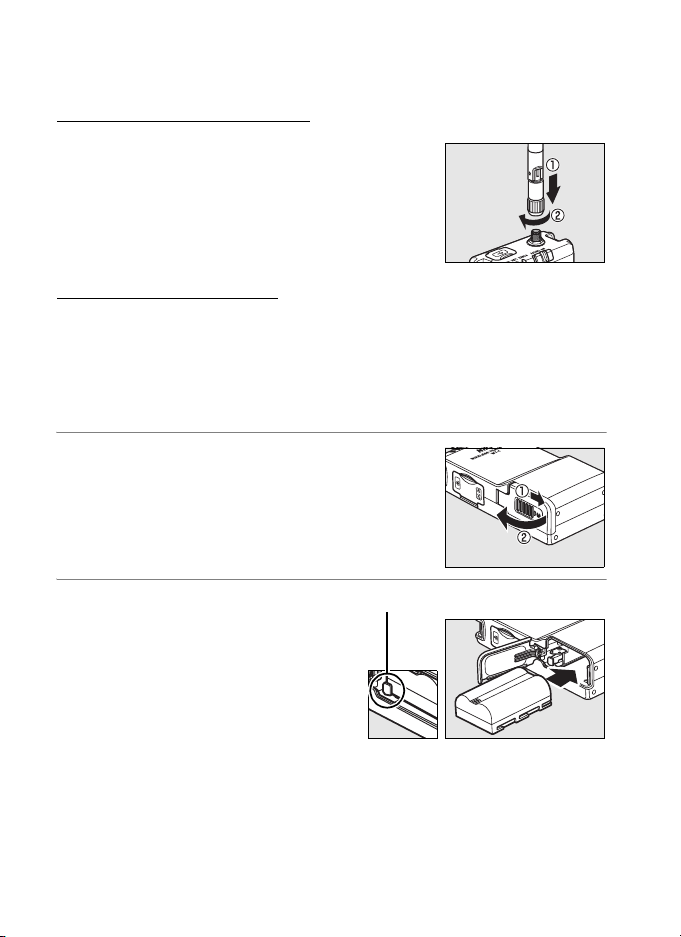
Förbereda WT-4
Ansluta antennen
Förbereda WT-4
Anslut den medföljande antennen till WT-4
såsom diagrammet visar.
Sätta i batteriet
För att förhindra energiförlust vid inställning eller uppladdning,
ska du använda ett fulladdat batteri eller en separat såld
nätadapter. WT-4 fungerar med ett EN-EL3e uppladdningsbart
litiumjon-batteri; inga andra batterier kan användas. Observera att
batteriet laddas ur fortare när WT-4 är ansluten.
1 Öppna locket till kamerans batterifack.
2 Använd sidan av batteriet för
att trycka batteriluckan till ena
sidan och för in batteriet tills
luckan klickar fast. Kontrollera
att batteriet sitter i åt rätt håll.
Se manualerna för batteriet
och laddaren för
säkerhetsföreskrifter och information om hur man laddar
batteriet.
8
Inledning
Batterispärr
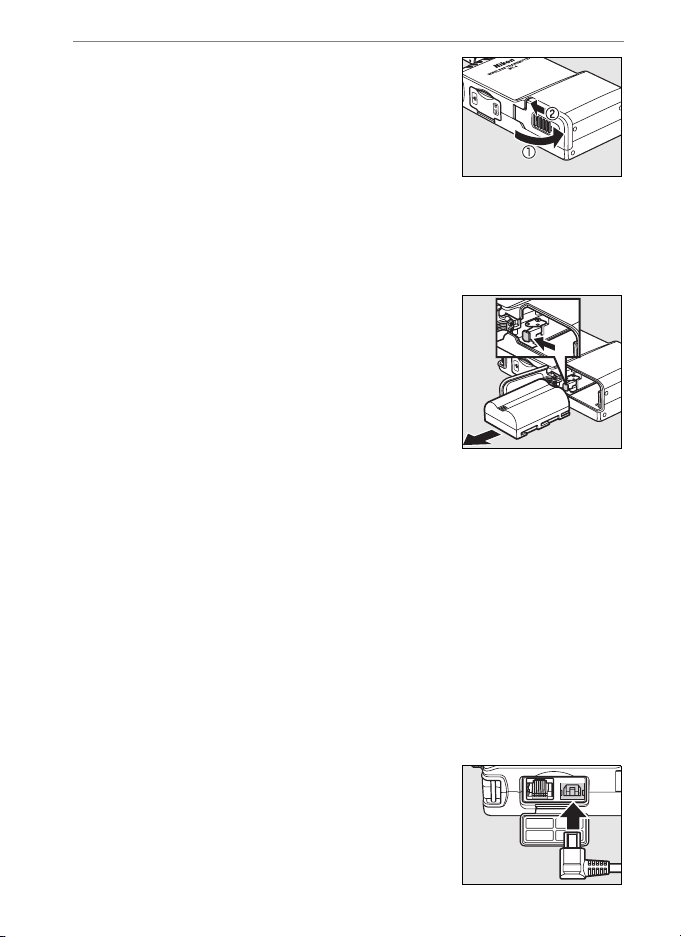
3 Stäng locket till kamerans batterifack.
A Ta ut batteriet
Var försiktig så att du inte tappar batteriet. Öppna
locket till batterifacket och ta bort batteriet såsom
det visas till höger.
A Standby-läge
När WT-4 kopplas ifrån kameran stängs den av automatiskt efter
fördröjningen som valts för [Automatisk avstängning]-alternativet i
[Trådlös sändare]-menyn (s. 173), för att minska batteriförbrukningen.
Observera att WT-4 inte kommer att stängas av automatiskt när den
sänder data till en dator i miniatyrvalsläget (s. 79).
A Batterinivå
Nivån på det batteri som satts in i WT-4 kan erhållas genom att man
ansluter WT-4 till kameran (s. 70, 81, 90, 102, 140) och kontrollerar
batterinivån med [Batteriinformation]-alternativet (s. 172) i kamerans
inställningsmeny.
A Nätadapter EH-6
Nätadaptern EH-6 (tillval) kan även användas för
att sätta på kameran när WT-4 är ansluten. Anslut
DC-kontakten på nätadaptern till DC-ingången på
WT-4, inte till kameran.
Förbereda WT-4
Inledning
9

Installering av programvara
Detta avsnitt beskriver hur man installerar WT-4 Setup Utility och
Installering av programvara
Thumbnail Selector. WT-4 Setup Utility används för att kopiera
dator- och skrivarprofiler till kameran och behövs när man
konfigurerar kameran för anslutning till en dator i överförings-, PCoch skrivarläge (man kan antingen använda WT-4 Setup Utility
eller kamerans menyer för anslutning till ftp-servrar i
överföringsläge; se sidan 175 för information om hur man
använder kamerans menyer för ftp). Thumbnail Selector krävs vid
val av miniatyrbild (s. 79).
Följ stegen nedan för att installera WT-4 Setup Utility och
Thumbnail Selector under Windows Vista, Windows XP eller Mac
OS X.
10
Inledning
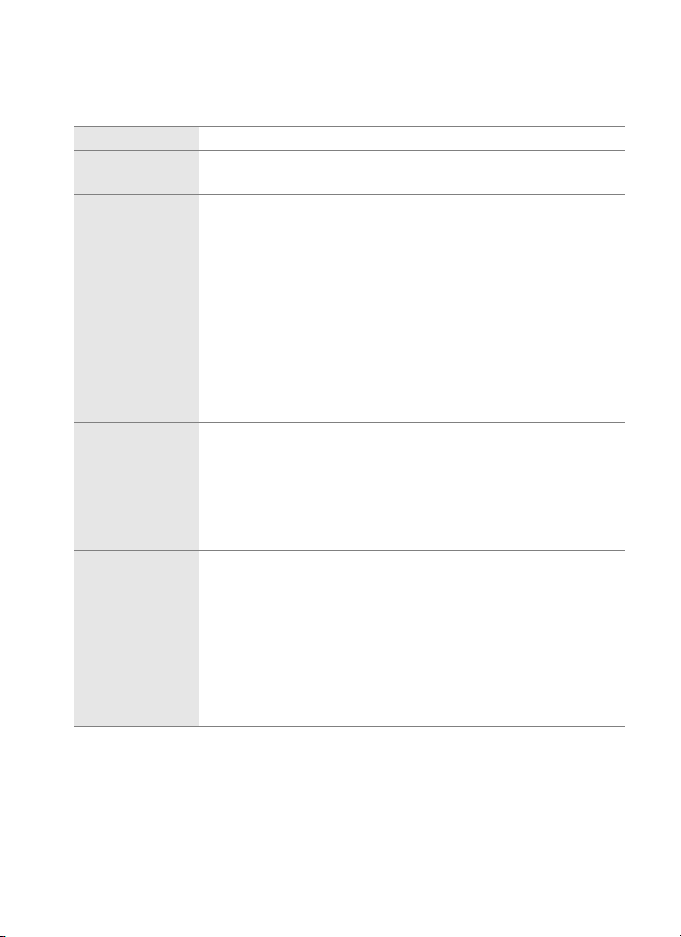
❏ Systemkrav
Innan du använder WT-4 eller CD:n med WT-4 Setup Utility måste
du kontrollera att ditt system uppfyller följande krav:
2
OS
Diverse
1
Nikon D3 och D300 digitala reflexkameror med en lins
EN-EL3e litiumjonbatteri eller EH-6 nätadapter (kan
köpas separat)
• För anslutning till en dator: Windows Vista Home Basic/
Home Premium/Business/Enterprise/Ultimate (32
bitar), Windows XP Service Pack 1 eller senare (Service
Pack 2 rekommenderas) eller Mac OS X version 10.3.9
eller 10.4.10 (Power PC G4/G5 och Intel CPUs enbart).
Anslutning till datorer i andra nätverk via en router
stöds inte.
• För överföring av bilder till en ftp-ser ver: Det går att använda
Windows Vista Business/Enterprise/Ultimate,
Windows XP Professional Service Pack 1 och senare
samt Mac OS X version 10.3.9 eller 10.4.10.
• Tr ådlös t: Accesspunkt för trådlöst LAN eller dator med
inbyggd eller extern trådlös LAN-adapter (kompatibel
med kompatibel med (IEEE 802.11b, 802.11g eller
802.11a).
• Ethernet: Ethernet-kabel och dator med inbyggd eller
extern Ethernet-port (100 base-TX eller 10 base-T).
• WT-4 Setup Utility: behövs för att kopiera datorprofiler till
kameran.
3
• Thumbnail Selector: behövs för val av miniatyrbild.
• CD-ROM-enhet: krävs vid installation av WT-4 Setup
Utility/Thumbnail Selector.
• USB: den bifogade USB-kabeln och en dator med
inbyggd USB-port behövs när man kopierar
nätverksprofiler till kameran.
4
Kamera
Strömkälla
Nätverk
1. Var noga med att uppdatera till de senaste versionerna av WT-4 firmware
och medföljande programvara.
2. För den senaste informationen om vilka operativsystem som stöds, se
Nikons webbsajt för ditt område (s. vi).
3. Krävs inte för anslutning till ftp-servrar.
4. Anslut kameran direkt till datorn. Kameran fungerar kanske inte som förväntat
vid anslutning via ett nav, en förlängningskabel eller ett tangentbord.
Installering av programvara
Inledning
11
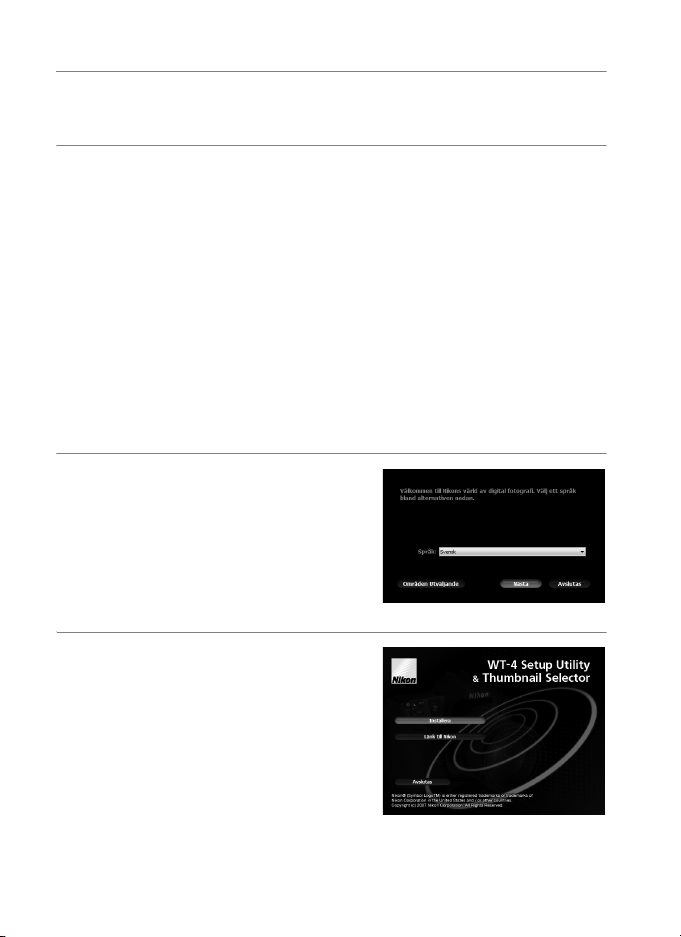
❏ Windows Vista/Windows XP
1 Starta datorn och logga in på ett konto med
Installering av programvara
administratörsbehörighet.
2 Sätt in den medföljande installations-CD:n i CD-ROM-enheten.
A Windows Vista
För Windows Vista visas en dialogruta "Spela upp automatiskt"; klicka
[Kör Welcome.exe]. En dialog "Kontroll av användarkonto" visas
sedan; Klicka [Tillåt].
En dialogruta för språkval visas.
A Om dialogrutan Språkval inte visas
Om installatören inte startas automatiskt, öppna fönstret "Dator" eller
"Den här datorn" genom att välja [Dator] eller [Den här datorn] i
[Start]-menyn (Windows Vista/XP) eller genom att dubbelklicka på
ikonen [Den här datorn] på skrivbordet (Windows 2000 Professional),
och sedan dubbelklicka på ikonen CD-ROM.
3 Välj ett språk och klicka på
[Nästa]. Om önskat språk inte
finns, klicka [Områden
Utväljande] för att välja en annan
region och välj sedan önskat
språk.
4 Klicka på [Installera].
A Länk till Nikon
Ladda ned testversioner av annan
Nikon-programvara från en Nikonwebbsajt eller gå till Nikons tekniska
support-sidor (Internetuppkoppling
krävs).
12
Inledning
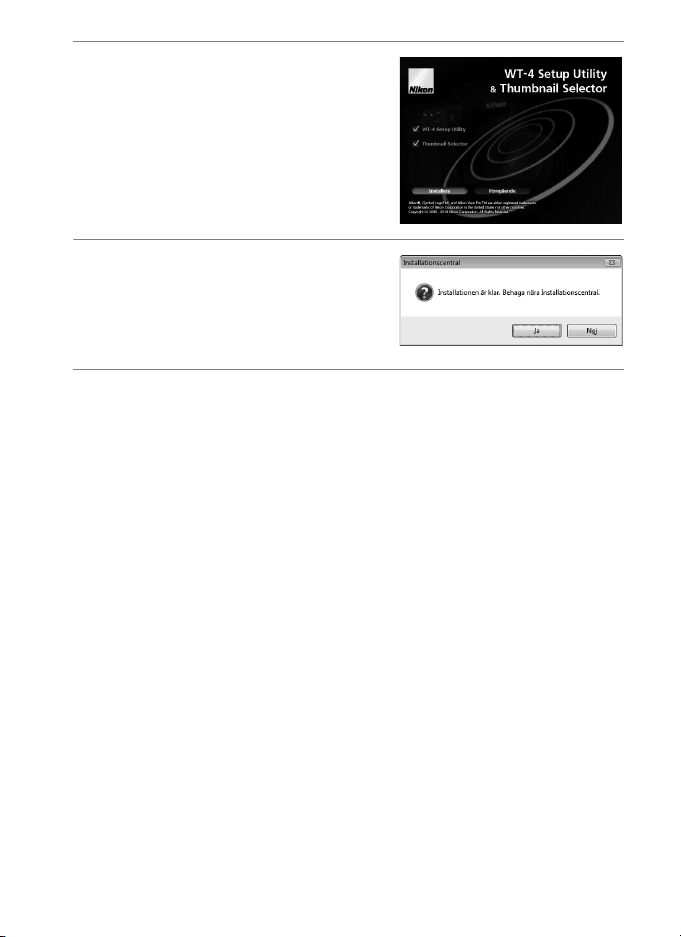
5 Välj vilken mjukvara som ska
installeras och klicka på
[Installera]. Följ instruktionerna
på skärmen för att fullborda
installationen.
6 Dialogen som avbildas till höger
kommer att visas när installation
är fullständig. Klicka på [Ja] för att
stänga installationsdialogen.
7 Ta ut installations-CD:n ur CD-ROM-läsaren. Följ
instruktionerna på skärmen om du uppmanas att starta om
datorn.
Installering av programvara
Inledning
13
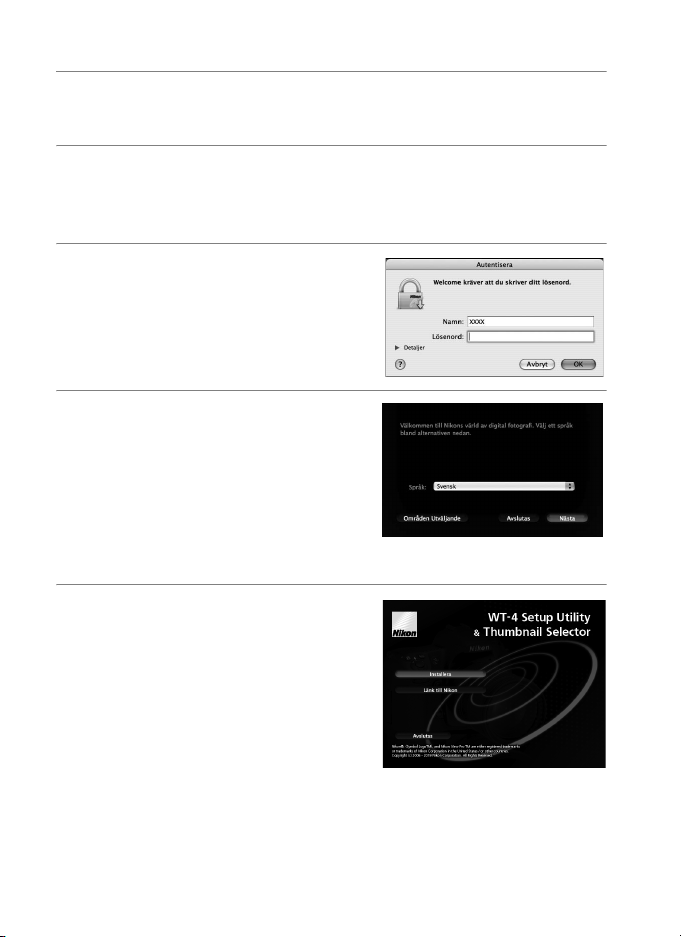
❏ Mac OS X
1 Starta datorn och logga in på ett konto med
Installering av programvara
administratörsbehörighet.
2 Sätt in den medföljande installations-CD:n i CD-ROM-enheten.
Dubbelklicka på ikonen för installations-CD:n på skrivbordet,
dubbelklicka sedan på ikonen [Welcome].
3 Dialogrutan till höger visas; ange
namn på administratör och
lösenord och klicka på [OK].
4 En dialogruta för språkval visas;
Välj ett språk och klicka på
[Nästa]. Om önskat språk inte
finns, klicka [Områden
Utväljande] för att välja en annan
region och välj sedan önskat
språk.
5 Klicka på [Installera].
14
A Länk till Nikon
Ladda ned testversioner av annan
Nikon-programvara från en Nikonwebbsajt eller gå till Nikons tekniska
support-sidor (Internetuppkoppling
krävs).
Inledning
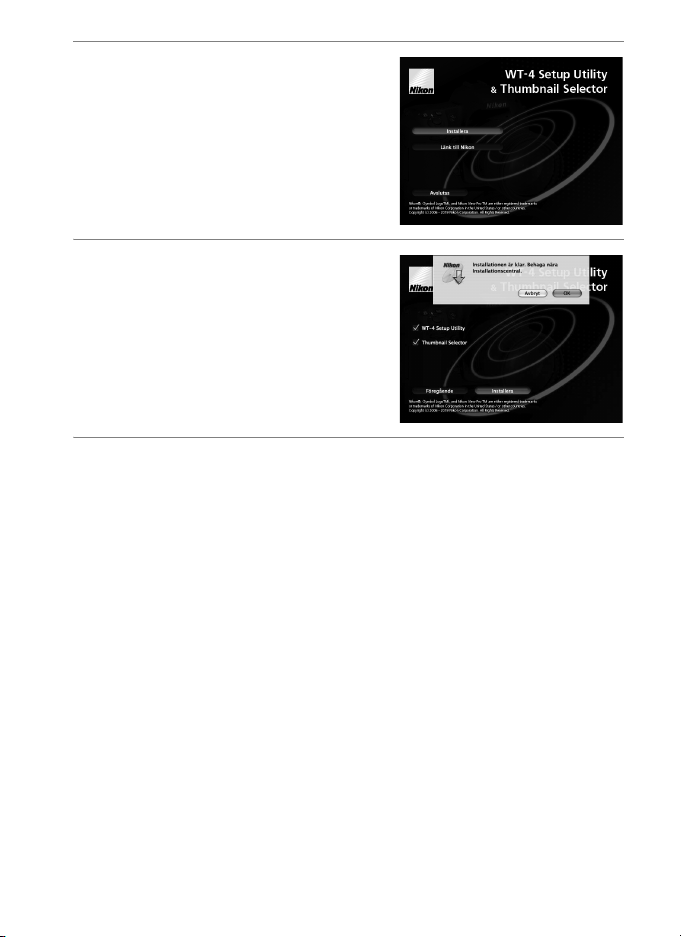
6 Välj vilken mjukvara som ska
installeras och klicka på
[Installera]. Följ instruktionerna
på skärmen för att fullborda
installationen.
7 Dialogen som avbildas till höger
kommer att visas när installation
är fullständig. Klicka [OK].
8 Ta ut installations-CD:n ur CD-ROM-läsaren. Följ
instruktionerna på skärmen om du uppmanas att starta om
datorn.
Installering av programvara
A WT-3 Setup Utility
Om WT-3 Setup Utility installeras eller avinstalleras efter att WT-4 Setup
Utility/Thumbnail Selector har installerats, måste WT-4 Setup Utility/
Thumbnail Selector installeras om.
Inledning
15
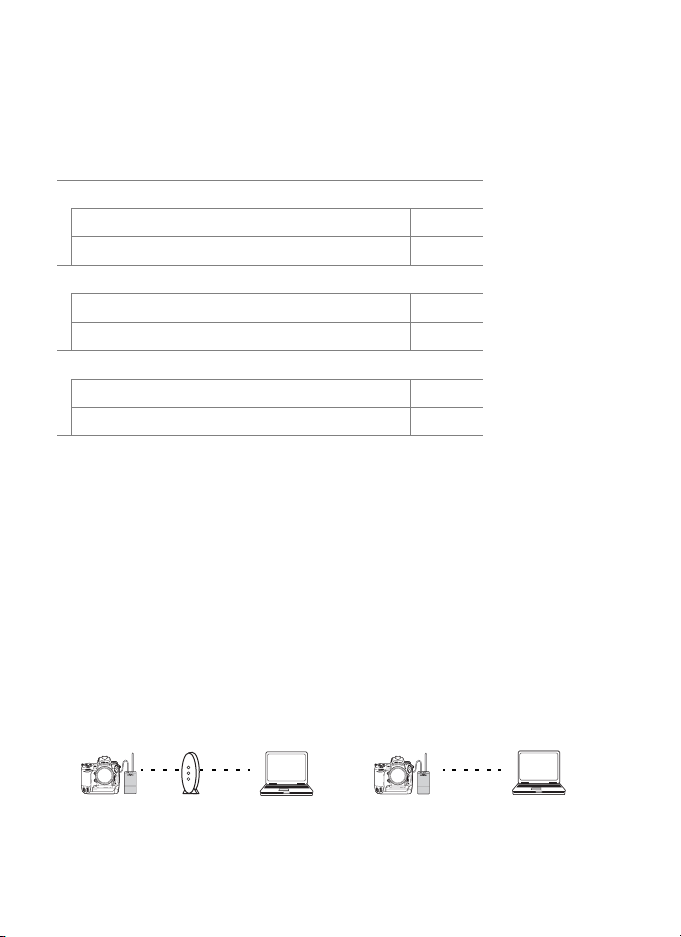
Konfigurering av nätverket
Detta avsnitt beskriver hur man skapar ett ad hoc- och
Konfigurering av nätverket
infrastrukturnätverk under Windows Vista, Windows XP och Mac
OS X.
Windows Vista
Ad hoc-nätverk s. 17
Infrastrukturnätverk s. 21
Windows XP
Ad hoc-nätverk s. 26
Infrastrukturnätverk s. 32
Macintosh
Ad hoc-nätverk s. 38
Infrastrukturnätverk s. 42
A Anslut till existerande trådlösa LAN
WT-4 kan även användas för anslutning till existerande trådlösa LAN. Gå
över till det existerande nätverket efter att ha skapat ett nytt nätverk för
användning med WT-4.
A Trådlösa nätverk: Infrastruktur och ad hoc
Trådlösa nätverk kan vara infrastruktur- eller ad hoc-nätverk.
• Inf rastruktur: Anslutning sker via en
accesspunkt för trådlöst LAN.
• Ad hoc: Ett trådlöst peer-to-peer-
nätverk som endast består av
WT-4 och värden.
WT-4 Access-
16
Inledning
punkt för
Värd WT -4 Värd
trådlöst
LAN
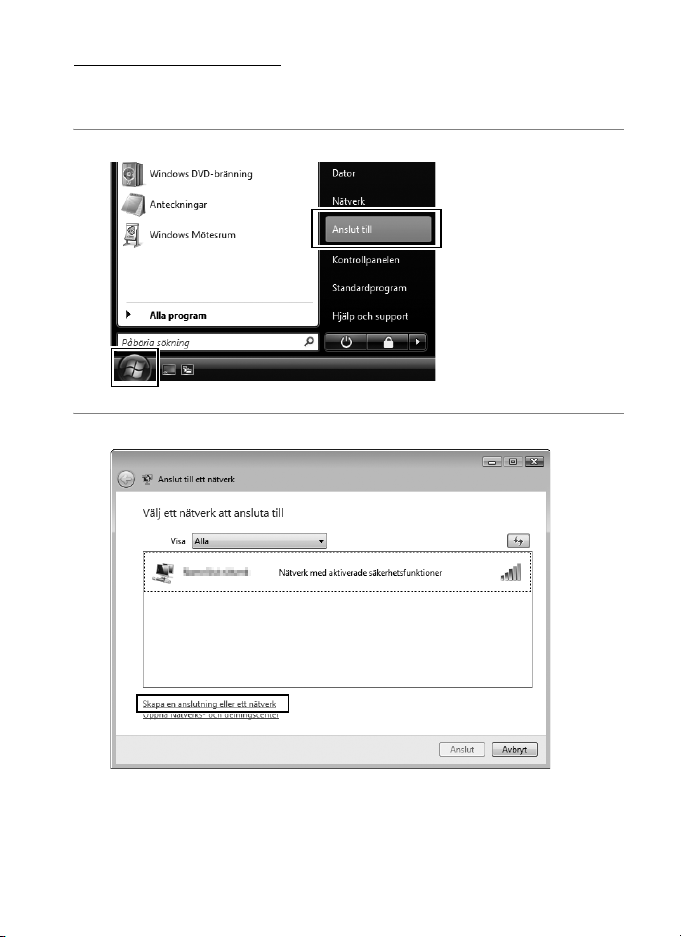
Windows Vista
❏ Skapa ett Ad hoc-nätverk
1 Klicka [Start] och välj [Anslut till].
2 Klicka [Skapa en anslutning eller ett nätverk].
Konfigurering av nätverket / Windows Vista / Skapa ett Ad hoc-nätverk
Inledning 17
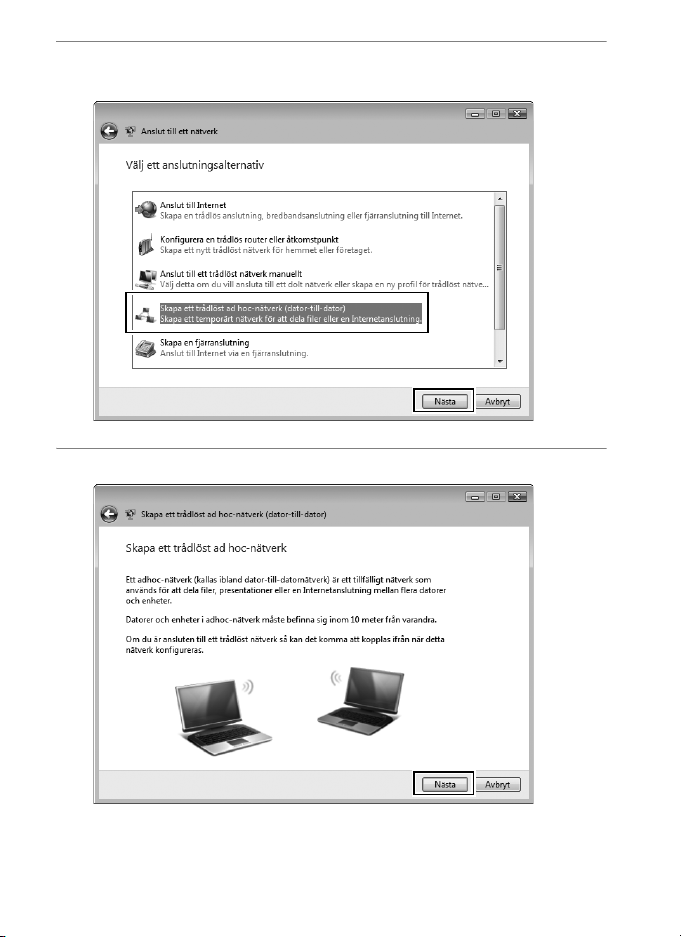
3 Välj [Skapa ett trådlöst ad hoc-nätverk (dator-till-dator)] och
klicka [Nästa].
Konfigurering av nätverket / Windows Vista / Skapa ett Ad hoc-nätverk
4 Klicka [Nästa].
Inledning18
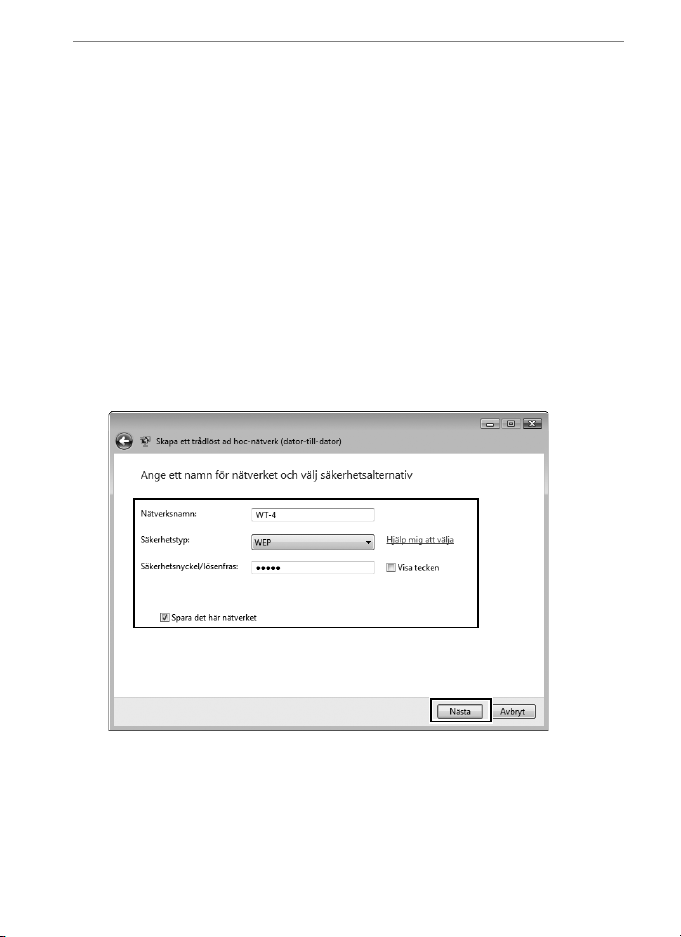
5 Efter att du skrivit in ett namn på nätverket och valt
säkerhetsalternativ enligt beskrivningen nedan, välj [Spara det
hät nätverk] och klicka [Nästa].
• Nätverksnamn: Skriv ett namn med upp till 32 tecken.
• Säkerhetstyp: Välj från [WEP] och [Ingen autentisering
(Öppen)].
• Säkerhetsnyckel/lösenfras: Om [WEP] valts som [Säkerhetstyp],
ange en säkerhetsnyckel. För att aktivera 64-bitars
kryptering, ange en fem teckens ASCII- eller tio-siffrig
hexadecimalnyckel. För att aktivera 128-bitars kryptering,
ange en 13-teckens ASCII- eller 26-siffrig hexadecimalnyckel.
ASCII-nycklar kan innehålla bokstäver, skiljetecken och
siffrorna 0–9, hexadecimalnycklar siffrorna 0–9 och
bokstäverna a, b, c, d, e och f.
Konfigurering av nätverket / Windows Vista / Skapa ett Ad hoc-nätverk
Inledning 19
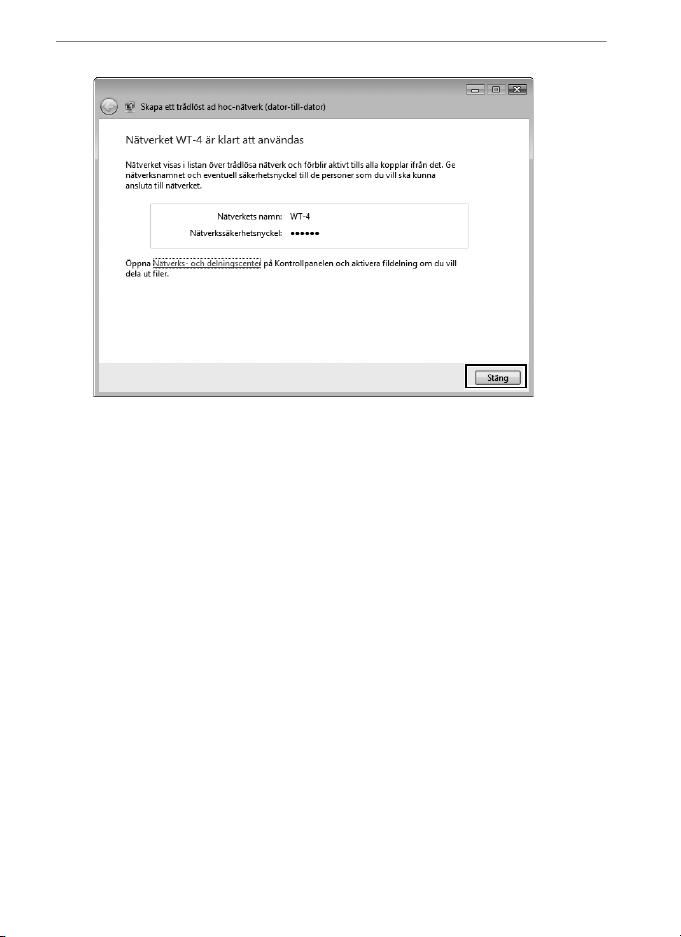
6 Klicka [Stäng].
Konfigurering av nätverket / Windows Vista / Skapa ett Ad hoc-nätverk
Nätverket är nu skapat. Fortsätt till "Använda WT-4 med en dator"
(s. 47) eller "Använda WT-4 för FTP" (s. 107).
Inledning20

❏ Anslutning till ett infrastrukturnätverk
Åtgärder för att ansluta din dator till en trådlös LAN-accesspunkt
beskrivs här.
Konfigurering av trådlös LAN-accesspunkt
Följ instruktionerna i handboken för den trådlösa LANaccesspunkten, välj ett nätverksnamn (SS-ID), autentisering,
kryptering, säkerhetsnyckel och nyckelindex.
Konfigurering av värden
1 Klicka [Start] och välj [Anslut till].
Konfigurering av nätverket / Windows Vista / Anslutning till ett infrastrukturnätverk
Inledning 21
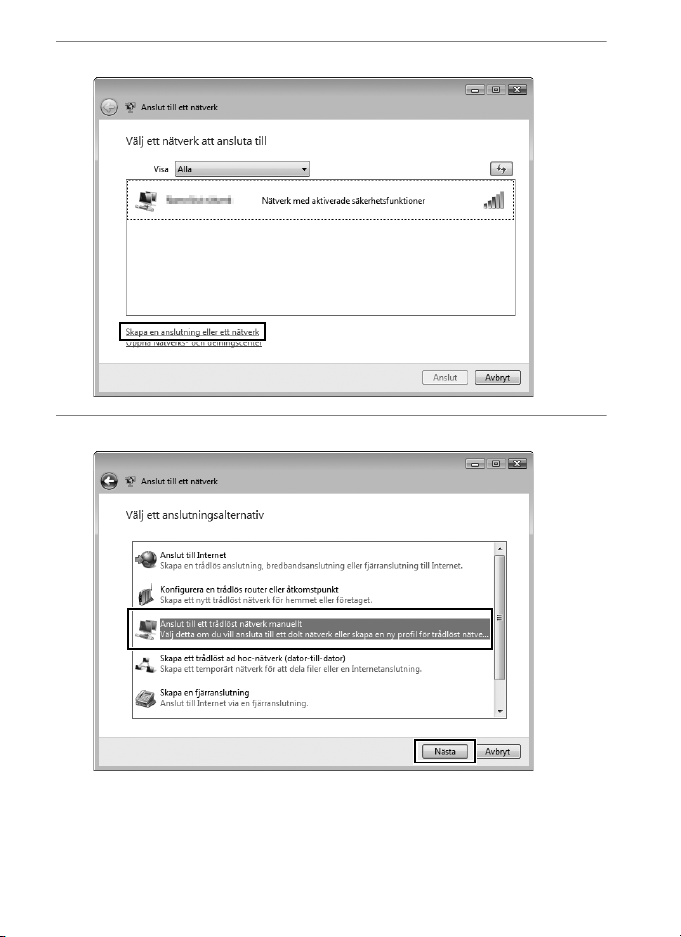
2 Klicka [Skapa en anslutning eller ett nätverk].
Konfigurering av nätverket / Windows Vista / Anslutning till ett infrastrukturnätverk
3 Välj [Anslut till ett trådlöst nätverk manuellt] och klicka [Nästa].
Om [Anslut till ett trådlöst nätverk manuellt] inte visas,
installera programvaran med de nödvändiga drivrutinerna
enligt beskrivningen i dokumentationen för den trådlösa LANadaptern.
Inledning22
